Алгоритм определения
Ключевыми параметрами поиска при заполненной информации в профиле ВК являются следующие данные:
- Школа, ВУЗ либо иное учебное заведение, место работы. Если вы указали такую информацию о себе, то в списке сразу определяются возможные друзья: ваши одноклассники, коллеги по работе, сослуживцы. Кого-то из них вы наверняка знаете в реальной жизни.
- Общие друзья. Если у вас уже есть хотя бы один друг, то пользователи из его френд-листа также будут присутствовать в этом разделе. Они могут отбираться туда случайно либо по некоторым критериям схожести с вами (регион, членство в одних сообществах и т. д.).
- Ваша активность на сайте. При частом посещении групп, пабликов, при общении в комментариях и регулярном просмотре личных страниц отдельных людей, те, на ком эта деятельность сфокусирована, могут быть добавлены в раздел возможных друзей.
- Анализ интернет-активности (спорный момент). Администрация ВК всячески открещивается от сбора сторонней информации о пользователях. Однако многие заявляют, что даже при создании пустой странички с придуманным именем без указанной информации, в этом разделе можно найти друзей со своей реальной странички.
Это свидетельствует о том, что система сканирует cookie-файлы либо другие цифровые следы в браузере.
Это быстрый и удобный способ заполнить свой список контактов нужными людьми.
Альтернативный способ (добавление в закладки)
Ещё один неплохой способ скрыть знакомого вам человека от посторонних глаз – добавить его страницу в избранное, при этом не добавляя в друзья. Таким образом, нужная страница всегда будет под рукой, а остальные пользователи даже не догадаются, что вы знакомы.
- Зайдите на страницу к выбранному пользователю.
- Под фотографией профиля найдите серую кнопку с троеточием и нажмите на нее.
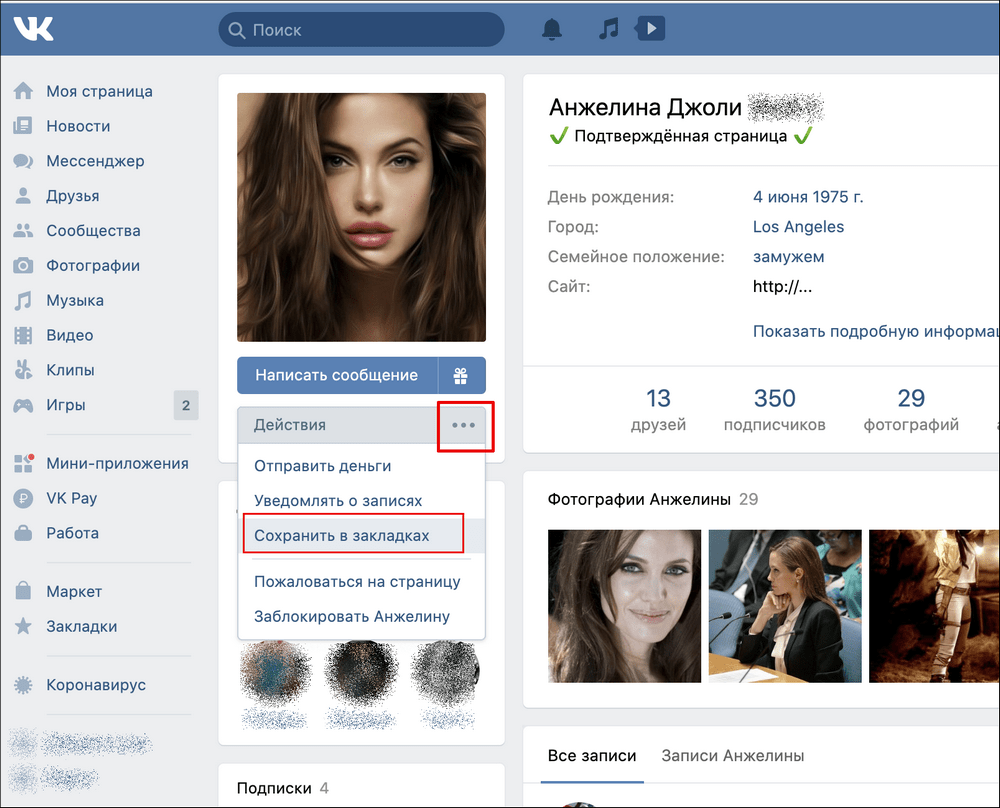
- В появившемся меню кликните на пункт «Сохранить в закладках».
- Нажав на надпись «Уведомлять о записях», можно настроить всплывающие сообщения об обновлениях «избранного» пользователя (при условии, что его профиль открыт).
- Теперь выбранный человек будет доступен в закладках, которые расположены на левой панели меню.
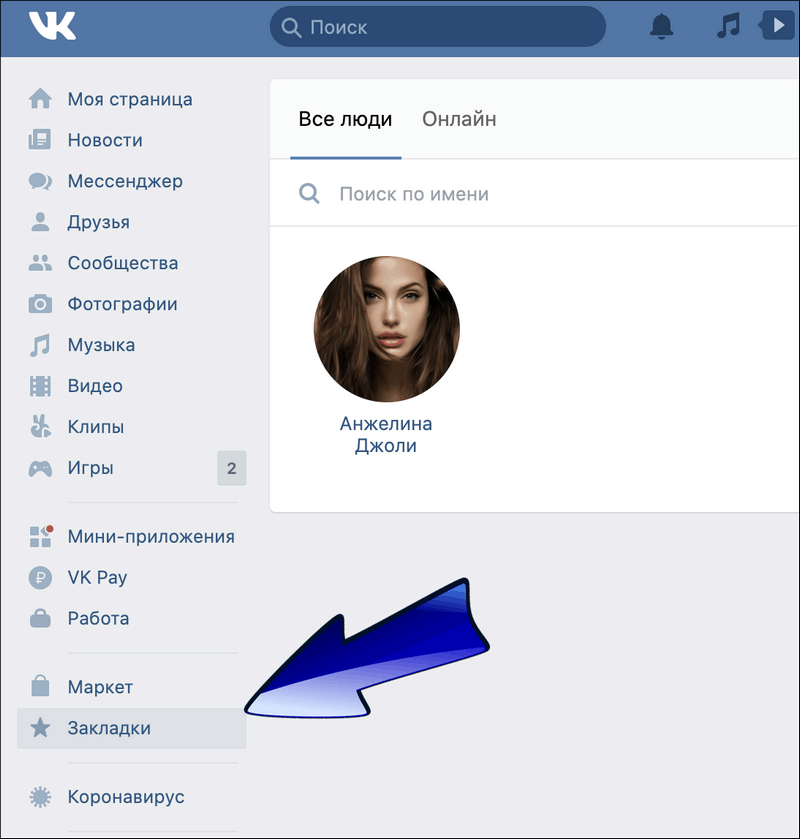
- Если такого раздела у вас не наблюдается, выберите в настройках графу «Общее» и нажмите кнопку «Настроить отображение пунктов меню».

Больше 30 человек
Официально Вконтакте не позволяет скрывать более 30 друзей (максимальное количество, которое можно скрыть через настройки приватности). Тем не менее, существует способ, благодаря которому можно обойти данное ограничение и скрыть друзей вконтакте. Инструкция следующая:
- Зайдите на страницу ВК и откройте раздел «Друзья».
- Нажмите комбинацию горячих клавиш при помощи клавиатуры CTRL SHIFT I.
- Откроется отладочное окно в виде консоли (правый блок).
- Перейдите в «Console».
- Теперь скопируйте специальный отладочный код для того, чтобы обойти базовое ограничение. Так как отладочные коды постоянно обновляются в соответствии с устранением уязвимостей со стороны команды программистов, — конкретный код необходимо искать в интернете самостоятельно.
- После ввода подходящего отладочного кода нажмите «Enter» и введите «itr (30, true)».
- Вновь нажмите «Enter».
- Таким образом вы снимете базовое ограничение в 30 человек и сможете скрыть большее количество друзей.
Визуальная иллюстрация действий:
Примечание:
Данный метод не является официальным и использует уязвимость социальной сети. Так как разработчики и команда программистов постоянно фиксят подобные уязвимости, — далеко не факт, что с помощью данного способа получится скрыть нужное количество друзей путём ввода «универсального» отладочного кода.
Больше возможных друзей вконтакте
Продолжая тему и одновременно отвечая, на вопрос как получить больший список, рекомендаций – возможных друзей вконтакте, отметим что сделать это можно несколькими способами. Первый – это естественный способ, где вы можете стучаться в друзья, к пользователям, которые отображены в вашем блоке, возможные друзья вконтакте, таким образом, при одобренной заявке, этот список будет пополняться, новыми рекомендациями.
И второй, метод – это накрутка друзей, проще говоря, пользователи будут добавляться к вам в друзья и после вашего одобрения, список возможных друзей, так же как и в первом случае, будет увеличиваться. Повторимся, что так, можно получить новых знакомых, для общения, обсуждения и приглашения их в сообщества как посредством отправки приглашений из группы, так и при помощи, простого текстового сообщения.
Накрутить друзей можно несколькими способами, например, воспользоваться услугами smm агентств, организаций, занимающихся накруткой в социальных сетях. Как правило, на таких площадках, предлагается накрутка во все самые популярные социальные сети, которые востребованы и имеют как популярность среди пользователей, так и коммерческий интерес предпринимателей и представителей, среднего и малого бизнеса.
Ценовая политика организаций, очень лояльна и увеличить количество друзей вконтакте, можно за незначительную сумму, огромный плюс, что вам не нужно делать это вручную. Посмотреть отзывы, цены и проходящие акции, а также оформить онлайн-заявку, можно на странице » .
Таким образом, как мы уже писали выше, можно расширить численность возможных друзей, так как система будет сама увеличивать их количество, за счёт новых заявок. Что касается безопасности, описанный метод, является самым безопасным, так как вам не надо передавать либо вводить свой пароль или проходить авторизацию, на сайте. Нужна только ссылка на страницу, куда требуется накрутка друзей.
Есть ли способ узнать о скрытых контактах другого пользователя?
Прямого способа узнать подобную информацию без использования сторонних сервисов нет, но существует косвенная методика подсчёта. Таким образом необходимы следующие действия:
- Перейдите на страницу нужного аккаунта ВК.
- Перейдите на вкладку «Друзья».
- Наверху будет доступно общее количество друзей (число лучше запомнить).
- Перейдите на вкладку параметры и отфильтруйте количество контактов при помощи полового признака.
- Проверьте количество пользователей по фильтру «мужской пол».
- Проверьте количество пользователей по фильтру «женский пол»/
- Суммируйте получившееся значение и сопоставьте информацию с первоначальном количеством пользователей.
- Итоговая разница скажет о количестве скрытых друзей на странице конкретного пользователя.
Визуальная иллюстрация действий:
Примечание:
Такая методика неидеальна и допускает погрешность. Например, фильтр не учитывает удалённые и заблокированные контакты. Количество таких аккаунтов подсчитывается вручную в персональном порядке.
Все остальные методы проверки потребуют использования сторонних сервисов и не являются легальным способом выявления скрытых пользователей «Вконтакте». Ответственность за нелегальные способы проверки несёт конечный пользователь по принципу «На свой страх и риск».
Понравилось?
Как определяются возможные друзья вконтакте
Компания ВКонтакте не раскрывает алгоритмы, по которым формируется список возможных друзей для каждого конкретного пользователя. Однако наблюдения показывают, что явно список возможных друзей зависит от:

Важно заметить, что у пользователя нет возможности посмотреть, для кого он значится в качестве предполагаемого друга. То есть, данная информация не является взаимной для пользователей. Если вы видите, что пользователь ВКонтакте у вас выводится в качестве возможного друга, например, поскольку вы часто посещаете его страницу, это не значит, что у него вы будете выводиться в качестве друга.
Очень старое нововведение – возможные друзья вконтакте, анонсированное ещё самим создателем социальной сети вк, до сих пор интересует многих пользователей, конечно, в его самых разных формах. Возможные друзья вконтакте и алгоритмы которые находят их, среди многомиллионной аудитории, простому пользователю не понять, они основаны на многих факторах, которые определяются автоматически (программой) парой достаточно одного упоминания или общего места работы.
С обновлениями и изменениями в системе социальной сети вконтакте, изменились и алгоритмы поиска, а также просмотр возможных друзей. Давайте начнём с самого простого и рассмотрим где теперь находиться блок, возможные друзья вконтакте, как он формируется, а также как можно перейти к расширенным настройкам, непосредственно поиска, возможных друзей.
Не оставим без внимания и такую возможность, как увеличения количества друзей, с последующим поиском и добавлением, новых возможных друзей вконтакте. Обычно, этот процесс интересует пользователей, которые, раскручивают сообщества в контакте, приглашая новых и возможных друзей, в свою группу или публичную страницу, но обо всём по порядку.
Итак, самый распространённый вопрос, где расположен блок и непосредственно раздел, возможные друзья вконтакте. Для того чтобы, перейти и посмотреть, отображаемый блок с возможными друзьями, вам нужно с помощью левого меню – друзья, перейти в этот раздел, вашей страницы вконтакте, именно в нём и находится блок, возможные друзья.
На странице друзья в новом дизайне и мои друзья в старом, есть несколько отличий; к примеру, если вы пользуетесь ещё старым интерфейсом, то возможные друзья могут отображать как с левой стороны под меню страницы, так и в разделе поиск друзей. Для того чтобы туда перейти, потребуется сделать активный клик, по кнопке добавить друзей, расположенной в разделе мои друзья, с правой стороны от окна поиска.
После чего вам откроется страница, на которой, вам будет предложен список возможных друзей, а также предложения найти их в других социальных сетях, посредством авторизации в них. И конечно, стандартный поиск друзей, характерный для социальных сетей – это, ваша электронная почта, приглашение по номеру телефона и расширенный поиск, с возможность выставить настройки, город, пол, возраст, наличие фотографии и так далее.
Новый дизайн, социальной сети вконтакте, имеет немного другие функции, но суть от это не меняется, поиск и рекомендации, будут те же. Перейдя во вкладку, друзья, левого меню вашей страницы, вам будет показан список ваших друзей, а с правой стороны страницы, отдельный блок – возможные друзья вконтакте.
Как и в первом случае, который мы описывали выше, есть возможность перейти к списку возможных друзей как с помощью кнопки – найти друзей, так и сделав клик по активной ссылке, посмотреть всех, возможных друзей. В этом разделе, который имеет в большей степени рекомендательный характер, вы можете сразу добавиться в друзья к тому или иному пользователю. Он получит уведомление, а рядом с заявкой, ему будут показаны, общие друзья.
Как открыть скрытых пользователей другим людям
ВКонтакте позволяет не только спрятать друзей от посторонних глаз, но и выбрать несколько человек, которым будет видна ваша тайная дружба. Сделать это можно как на компьютере, так и через приложение на мобильном телефоне. Для этого выполните следующие действия:
- Откройте настройки и нажмите на пункт «Приватность».
- В разделе «Моя страница» выберите графу «Кто видит моих скрытых друзей».

- Программа предложит один из четырёх вариантов на выбор: «Все друзья», «Только я», «Скрытые друзья» и «Некоторые друзья».

Указав последний вариант, вы сможете вручную добавить конкретных людей или списки пользователей, которым будет разрешен или запрещен доступ к просмотру ваших скрытых друзей.
Как скрыть друзей через телефон
С помощью телефона выполнить аналогичную процедуру еще проще, чем на компьютере. Примечательно, что скрыть друзей ВКонтакте через мобильное приложение для Айфона или смартфона на Андроиде не получится. Однако решение всё-таки есть: запустите десктопную версию сайта и проделайте все те же шаги, описанные в пункте выше. Существует и более простой способ сделать это — через мобильную версию сайта.
Итак, чтобы скрыть друга в VK через телефон, выполните следующие действия:
- Запустите браузер и перейдите на сайт ВКонтакте.
- Нажмите на три горизонтальные синие полоски, расположенные в правом нижнем углу экрана.
- Зайдите в Настройки, кликнув на значок в виде шестерёнки в верхней части страницы.

- В появившемся меню выберите пункт «Приватность».

- Пролистните ниже и остановитесь на графе «Кого видно списке моих друзей и подписок». Кликнув на неё один раз, выберите пользователей, которых необходимо скрыть.

- Для сохранения изменений нажмите на синюю галочку вверху экрана.
Результат получим точно такой же, как и предыдущем пункте. Для исключения человека из списка скрытых друзей достаточно просто снять выделение в графе пункта 5.
Как скрыть навсегда всяких возможных друзей вк?
Можно ли изменить список друзей?
Сам по себе список важных друзей, да и друзей в целом, формируется исключительно автоматически. Но вы можете повлиять на ранжирование. Например, чем больше вы будете общаться с пользователем, чем чаще будете ему ставить лайками, делать репосты и т.д., тем выше в списке он будет.
Наверное, многие из нас замечали ВКонтакте вкладку «Возможные друзья»
, но не каждый знает для чего она и как работает. Именно об этом и пойдет речь в данной статье.
Давайте взглянем, как выглядит вкладка «Возможные друзья»
, возможно кто-то ее не замечал.
А многие ли, из тех, кто о ней знает, догадались, как работает эта функция, и по какому принципу она определяет людей, с которыми мы, возможно, знакомы? Все очень просто. Откроем этот раздел и изучим его детальнее. Сделав это вы заметите, что большинство людей, которые там находятся — это те, с которыми мы общались, но не добавляли в друзья, либо у нас с ними есть общие друзья. Теперь уже немного понятнее каким образом работает данная функция, но это не все.
Сначала данный список формируется, основываясь на людях, с которыми у вас есть общие друзья. Далее это целая цепочка. Выискиваются те пользователи, у которых в профиле указан тот же город, что и у вас, та же работа и прочие факторы. То есть, это умный алгоритм, который постоянно обновляет список ваших возможных друзей.
Конечно, точную и достоверную информацию получить невозможно. Это знают только разработчики сайта ВКонтакте. Можно сделать предположение, что VK собирает обезличенные данные, которые привязаны к идентификатору, или покупает их у других сетей. Но это лишь предположение, и не стоит бояться, ваши личные данные не собираются.
Способ 1: поиск возможных друзей вконтакте на компьютере
- Чтобы начать поиск на компьютере перейдите по графе «Друзья» из списка меню.

- Справа отобразится мини-окно, показывающее список возможных знакомых из пяти человек. Для отправления заявки на взаимную подписку, нажмите «Добавить в друзья».

- Вас оповестят об успешной операции. После того, как пользователь ответит на заявку, он станет высвечиваться в списке ваших контактов.

- Однако если мини окно не отобразило нужного пользователя, нажмите «Показать все».

- Либо выберите «Поиск друзей».

- С помощью этой кнопки будут отображен весь список.

- Чтобы через эту вкладку отправить заявку, нажмите по человечку с плюсом возле имени нужного пользователя.

- Если вы ошиблись, есть возможность моментально отклонить предложение.

- Когда необходимо убрать пользователя из предлагаемого списка, нажмите на крестик – «Больше не показывать».

Способ 3: поиск возможных контактов через телефонную книгу
- Запустите приложение ВК через телефон.
- Перейдите во вкладку «Друзья».

- Нажмите на плюсик, отвечающий за добавление новых контактов.

- Выберите импортирование контактов из телефонной книги.

- Подтвердите разрешение для поиска знакомых, зарегистрированных ВКонтакте по номеру телефона.

- После окончания поиска, отобразятся все аккаунты из телефонной книги, привязавшие номер телефона, имеющийся у вас.

- Также вы можете отправить приглашения, не зарегистированным пользователям.

Способ 4: импортирование контактов из gmail через мобильное приложение вконтакте
- Отобразите окно добавления контактов.
- Выберите значок gmail.

- Разрешите доступ к аккаунту почты.

- После завершения анализа, отобразятся возможные пользователи. По желанию нажмите «Добавить».

Способ 5: добавление контакта по qr-коду
Этим методом следует воспользоваться, когда пользователь находится рядом и его нужно добавить.
- Нажмите «Добавить по QR-коду».

- Отобразятся два окна. Первый – скан, с помощью которого сканируется чужой QR-код. Второй принадлежит действующему аккаунту. Наведите скан на чужой QR-код. После завершения сканирования, высветится найденный пользователь.

Способ 6: иные методы
Отображение окна для поиска новых контактов отобразит не только методы импортирования.
- Чтобы просмотреть рекомендации, сгенерированные по общим контактам и посещением, пролистайте окно, пока не скроется надпись «Импорт».

- Ненужного пользователя можно скрыть.

- После повторного захода на эту страницу, позицию скрытого аккаунта, займет новый контакт.

Другой способ заключается в поиске пользователей, находящихся рядом.
- Войдите во вкладку, отвечающую за добавление новых контактов.
- Выберите «Найти рядом со мной».

- Чтобы увидеть находящихся рядом пользователей, необходимо, чтобы они тоже запустили этот экран.

Подведя итоги, отметим – список возможных контактов иногда говорит о том, у кого вы высвечиваетесь в рекомендациях. Однако это действует только в том случае, если наблюдается большая активность профиля на странице того контакта (лайки, комментирование, сообщения), либо общие знакомые.
Удаление видео со страницы
Когда вы нажимаете на кнопку «Класс» рядом с тем или иным понравившемся видео, оно сразу же начинает отображаться на вашей страничке. Для того чтобы его «ликвидировать», вам необходимо зайти в свой профиль сайта «Одноклассники». Далее нажмите на вкладку «Видео», после чего откроется страничка с видеороликами.
С правой стороны на этой страничке вы увидите один столбец из следующих пунктов: «Видео», «Понравилось», «Загруженное» и «Ссылки». Вам необходимо нажать на картинку видеоролика в столбце, чтобы она открылась в полном размере. Теперь же нажмите на «Ссылки» и прокручивайте страничку до самого низа.
Найдите колонку «Моя страница» и снова выберете кнопку «Ссылки». После этого откроется история всех загрузок со ссылками. Напротив каждой из этих ссылок есть крестик. Это и есть та самая кнопка «Удалить». Чтобы окончательно убрать загруженный видеоролик, на страничке «Видео», нажмите на «Загруженное», после чего удалите необходимый ролик.
Источник




